Värin säätäminen
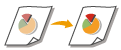 | Voit säätää erikseen keltaisen, magentan, syaanin tai mustan tummuutta. |
1
Paina <Tallennetut tiedostot>. <Päävalikko>-näyttö
2
Valitse lokero, valitse tulostettava tiedosto ja paina <Tulostus>.
3
Paina <Muuta tulostusasetuksia>, <Lisäasetukset> ja <Väritasapaino>.
4
Säädä kunkin värin tasapainoa valitsemalla <-> tai <+>.
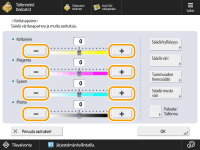 (Näytössä näkyvät kohteet saattavat vaihdella mallin ja asennettujen lisävarusteiden mukaan.) |
5
Suorita muut säädöt.
 Jos neljä asetusta tulee näkyviin (<Säädä kylläisyys>, <Säädä väri>, <Tummuuden hienosäätö>, <Säädä musta väri>)
Jos neljä asetusta tulee näkyviin (<Säädä kylläisyys>, <Säädä väri>, <Tummuuden hienosäätö>, <Säädä musta väri>)
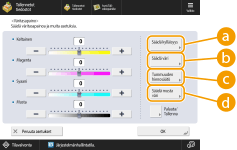
 <Säädä kylläisyys>
<Säädä kylläisyys>Voit määrittää kaikkien värien kylläisyyden <Pieni>- tai <Suuri>-painikkeella <Kaikki värit> -kohdassa. Voit määrittää kunkin värin erikseen värin <Pieni>- tai <Suuri>-painikkeella. Kun säätö on valmis, valitse <OK>.
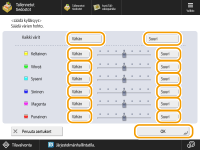
 <Säädä väri>
<Säädä väri>Voit määrittää kaikkien värien sävyn  - tai
- tai  -painikkeella <Kaikki värit> -kohdassa. Voit määrittää kunkin värin erikseen värin vasemmalla ja oikealla puolella olevilla painikkeilla. Kun säätö on valmis, valitse <OK>.
-painikkeella <Kaikki värit> -kohdassa. Voit määrittää kunkin värin erikseen värin vasemmalla ja oikealla puolella olevilla painikkeilla. Kun säätö on valmis, valitse <OK>.
 - tai
- tai  -painikkeella <Kaikki värit> -kohdassa. Voit määrittää kunkin värin erikseen värin vasemmalla ja oikealla puolella olevilla painikkeilla. Kun säätö on valmis, valitse <OK>.
-painikkeella <Kaikki värit> -kohdassa. Voit määrittää kunkin värin erikseen värin vasemmalla ja oikealla puolella olevilla painikkeilla. Kun säätö on valmis, valitse <OK>.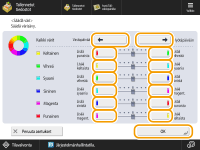
 <Tummuuden hienosäätö>
<Tummuuden hienosäätö>Valitse väri ja säädä sen tummuutta värin tummuusalueen painikkeella <-> tai <+>. Kun säätö on valmis, valitse <OK>.
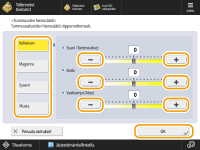
 <Säädä musta väri>
<Säädä musta väri>Jotta kuvasta ei tule liian tummaa, säädä valintaa <Vaaleampi>-asetusta kohden. Jos teksti ja kuvat ovat liian vaaleita, säädä <Tummempi>-asetusta kohden. Kun säätö on valmis, valitse <OK>.
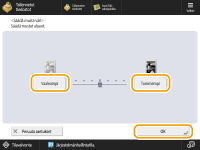
6
Paina <OK>  <Sulje>.
<Sulje>.
 <Sulje>.
<Sulje>.7
Paina <Aloita tulostus>.
Tulostus alkaa.
VINKIT |
Voit tallentaa enintään neljä asetusta säädön jälkeen. Kun olet säätänyt värin, valitse <Palauta/Tallenna>  valitse painike <C1>–<C4> valitse painike <C1>–<C4>  valitse <Tallenna> valitse <Tallenna>  <Kyllä> <Kyllä>  <OK>. <OK>. |
 |
Hae tallennetut asetukset valitsemalla <Palauta/Tallenna>, valitse painike ja valitse sitten <OK>. Voit muuttaa painikkeiden <C1>–<C4> nimiä. Valitse muutettava painike, valitse <Nimeä uudelleen> ja kirjoita uusi nimi. Voit poistaa tallennetut asetukset valitsemalla painikkeen  ja valitsemalla <Poista> ja valitsemalla <Poista>  <Kyllä>. <Kyllä>. |